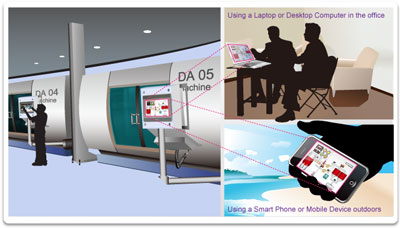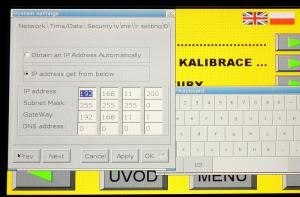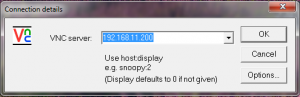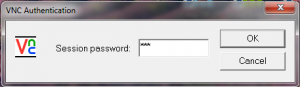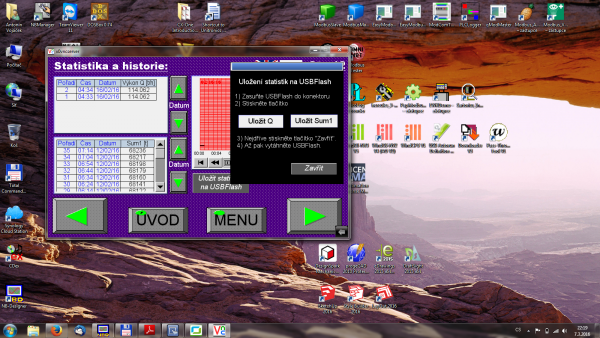V předchozích dvou dílech testů 7" HMI panelu Weintek MT8070iE s Ethernetem jsme si nejdříve přiblížili možnosti praktického využití Ethernetu (TEST: 7" HMI panel Weintek MT8070iE s Ethernetem - 1. díl) a poté i jeho konkrétní využití pro diagnostiku funkce, odlaďování aplikace i případně servisní vzdálený přístup pro změnu nastavení hodnot proměnných (TEST: 7" HMI MT8070iE s Ethernetem - 2. díl Easy Watch).
V předchozích dvou dílech testů 7" HMI panelu Weintek MT8070iE s Ethernetem jsme si nejdříve přiblížili možnosti praktického využití Ethernetu (TEST: 7" HMI panel Weintek MT8070iE s Ethernetem - 1. díl) a poté i jeho konkrétní využití pro diagnostiku funkce, odlaďování aplikace i případně servisní vzdálený přístup pro změnu nastavení hodnot proměnných (TEST: 7" HMI MT8070iE s Ethernetem - 2. díl Easy Watch).
Dnes se prakticky podíváme na zajímavou a velmi užitečnou funkci vzdáleného ovládání panelu z libovolného počítače, který má nainstalovaný univerzální bezplatný komunikační software VNC Viewer.
Co je VNC a k čemu se hodí?
 Počítačový program VNC zná velmi dobře každý IT technik a nejběžněji se využívá pro připojení na nějaký vzdálený počítač uživatele z vlastního počítače, například pro servisní účely nebo v případě vzdálené pomoci s programy, nastavením atd. Ve výsledku to vypadá tak, že technik se může prostřednictvím VNC Vieweru připojit ke vzdálenému počítači (VNC Serveru) a na své obrazovce vidět to samé, co vzdálený uživatel na své obrazovce. Případně může také prostřednictvím své myši a klávesnice ten vzdálený počítač ovládat, podobně jako by přímo byl u něj přítomen.
Počítačový program VNC zná velmi dobře každý IT technik a nejběžněji se využívá pro připojení na nějaký vzdálený počítač uživatele z vlastního počítače, například pro servisní účely nebo v případě vzdálené pomoci s programy, nastavením atd. Ve výsledku to vypadá tak, že technik se může prostřednictvím VNC Vieweru připojit ke vzdálenému počítači (VNC Serveru) a na své obrazovce vidět to samé, co vzdálený uživatel na své obrazovce. Případně může také prostřednictvím své myši a klávesnice ten vzdálený počítač ovládat, podobně jako by přímo byl u něj přítomen.
 To samé zde lze provádět i se všemi panely Weintek s ethernetovým rozhraní. Tedy konkrétně se může z libovolného počítače v rámci vnitropodnikové ethernetové sítě, případně i prostřednictvím internetu (pokud je vhodně povolen a nastaven přístup přes domácí či podnikový server), připojit na HMI panel, vidět jeho zobrazení displeje na své obrazovce PC a pomocí myši jej ovládat, jako bych byl fyzicky přímo před panelem a mačkal jeho dotykovou obrazovku.
To samé zde lze provádět i se všemi panely Weintek s ethernetovým rozhraní. Tedy konkrétně se může z libovolného počítače v rámci vnitropodnikové ethernetové sítě, případně i prostřednictvím internetu (pokud je vhodně povolen a nastaven přístup přes domácí či podnikový server), připojit na HMI panel, vidět jeho zobrazení displeje na své obrazovce PC a pomocí myši jej ovládat, jako bych byl fyzicky přímo před panelem a mačkal jeho dotykovou obrazovku.
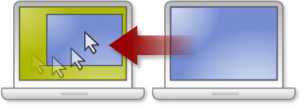 Takto například může v průmyslu manažer, vedoucí výroby, údržba nebo servisní technik sledovat stav probíhající výroby nebo i ovládat / měnit nastavení jednotlivých strojů, aniž by musel z tepla a pohodlí kanceláře sestoupit někdy i do dost nehostinných či nebezpečných podmínek výroby (prašné prostředí, nízká či vysoký teplota, nutnost převlečení do hygienického oblečení v potravinářských nebo farmaceutických provozech atd.).
Takto například může v průmyslu manažer, vedoucí výroby, údržba nebo servisní technik sledovat stav probíhající výroby nebo i ovládat / měnit nastavení jednotlivých strojů, aniž by musel z tepla a pohodlí kanceláře sestoupit někdy i do dost nehostinných či nebezpečných podmínek výroby (prašné prostředí, nízká či vysoký teplota, nutnost převlečení do hygienického oblečení v potravinářských nebo farmaceutických provozech atd.).
Možnosti provozu VNC s HMI MT8070iE
Aby bylo možné použít vzdálený přístup prostřednictvím programu VNC Viewer (případně jeho různé verze jako např. TightVNC Viewer atd.), je nutné nejdříve VNC server režim aktivovat na straně samotného panelu. To lze v zásadě provést dvěma způsoby:
- Povolit dočasný jednorázový přístup z PC.
- Nastavit možnost trvalého nebo opakovaného připojení z PC.
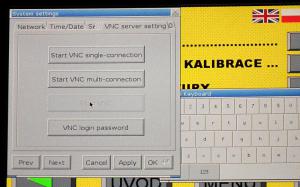 V prvním případě jde o režim povolení aktuálního jednoho dočasného vzdáleného připojení z PC, kdy musí osobně nějaký pracovník přímo fyzicky v menu panelu připojení předem povolit a nadefinovat připojovací heslo, které musí sdělit vzdálenému uživateli. Po vypnutí vzdáleného připojení nebo po restartování HMI, se pak tento úkon musí opakovat, tedy někdo musí fyzicky k panelu (stroji) opět přijít a povolit vzdálené připojení.
V prvním případě jde o režim povolení aktuálního jednoho dočasného vzdáleného připojení z PC, kdy musí osobně nějaký pracovník přímo fyzicky v menu panelu připojení předem povolit a nadefinovat připojovací heslo, které musí sdělit vzdálenému uživateli. Po vypnutí vzdáleného připojení nebo po restartování HMI, se pak tento úkon musí opakovat, tedy někdo musí fyzicky k panelu (stroji) opět přijít a povolit vzdálené připojení.
V druhém případě pak lze nastavit tzv. režim vícenásobného připojení, kdy se pouze jednou v menu panelu tento režim povolí (například při zprovozňování systému / stroje) a pak záleží již jen na nastavení uživatelského programu nahraného do panelu. Ten určuje, zda je VNC možné používat, jaké je přístupové heslo pro vzdáleného uživatele, a zda lze přes VNC u panelu jen sledovat, co je aktuálně na displeji panelu děje bez možnosti jej ovládat, nebo jej i plně vzdáleně ovládat myší. V režimu opakovaného připojení se pak může vzdálený uživatel, při znalosti trvalého hesla, libovolně připojovat a odpojovat, jakmile je HMI "pod proudem", bez potřeby čehokoliv dalšího.
Jak VNC přístup nastavit v HMI MT8070iE?
Zapnutí podpory vzdáleného přístupu z PC přes VNC se provádí v konfiguračním menu HMI panelu kliknutím na ikonu "kytičky" po vysunutí nabídky dotykem do levého dolního rohu. Po zadaní přístupového hesla (defaultně je to 111111) je v nabídce nejdříve nutné provést nastavení ethernetových komunikačních parametrů, jako IP adresa, maska a v případě požadavku přístupu z internetu, tak i brány (Gateway) serveru lokální ethernetové sítě.
Přístup do nastavovacího menu přes dolní levý roh displeje HMI panelu, kdy se po zadání přístupového hesla (defaultně 6x jednička - viz obr. vlevo), je následně nejdříve správně nastavit či zkontrolovat nastavení Ethernetu.
 Následně je nutné tlačítkem "NEXT" přeskákat na záložku "VNC", kde pro požadavek jednorázového aktuálního povolení přístupu stisknout "Start VNC single-connection". Předtím je však nutné ještě přes tlačítko VNC code zadefinovat heslo, které bude vzdálený uživatel muset zadat. Tlačítkem "Stop VNC" pak lze kdykoliv VNC spojení přerušit a další připojení zakázat.
Následně je nutné tlačítkem "NEXT" přeskákat na záložku "VNC", kde pro požadavek jednorázového aktuálního povolení přístupu stisknout "Start VNC single-connection". Předtím je však nutné ještě přes tlačítko VNC code zadefinovat heslo, které bude vzdálený uživatel muset zadat. Tlačítkem "Stop VNC" pak lze kdykoliv VNC spojení přerušit a další připojení zakázat.
Pro požadavek následné trvalé možnosti vzdáleného připojování a odpojování se klikne na tlačítko "Start VNC multi-connection" a následně provést nastavení VNC podpory přímo v programu pro HMI panel, tedy v počítačovém vývojovém softwaru EasyBuilder PRO, a následně nahrát do panelu v rámci jeho uživatelského programu.
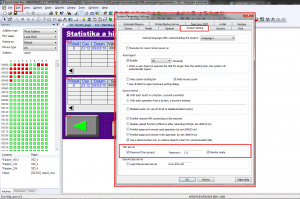 V programovacím softwaru EasyBuilder PRO se nutné přejít do nastavení parametrů panelu například prostřednictvím nabídky "Edit", kde se zvolí položka "System Parameters...". Následně se otevře okno "System Parameters Settings", kde se ve spodní polovině záložky "System Settings" nachází blok "VNC". Jeho zaškrtnutím jej povolíme, čímž se uvolní možnost zadání přístupového hesla pro vzdáleného VNC uživatele a také zatrhávací položka "Monitor". Pokud zůstane nezatržena, je možné vzdáleně přes VNC panel zcela ovládat stejně jako klikáním na jeho plochu, zatímco zaškrtnutí dovoluje jen čistě sledovat (monitorovat), co aktuálně je na displeji HMI zobrazeno bez možnosti to jakkoliv ovlivnit. Plná varianta je tedy spíše vhodná pro techniky, režim monitor spíše jen pro manažery či podobné pracovníky, který chtějí jen sledovat stav stroje, ale neumí jej ovládat.
V programovacím softwaru EasyBuilder PRO se nutné přejít do nastavení parametrů panelu například prostřednictvím nabídky "Edit", kde se zvolí položka "System Parameters...". Následně se otevře okno "System Parameters Settings", kde se ve spodní polovině záložky "System Settings" nachází blok "VNC". Jeho zaškrtnutím jej povolíme, čímž se uvolní možnost zadání přístupového hesla pro vzdáleného VNC uživatele a také zatrhávací položka "Monitor". Pokud zůstane nezatržena, je možné vzdáleně přes VNC panel zcela ovládat stejně jako klikáním na jeho plochu, zatímco zaškrtnutí dovoluje jen čistě sledovat (monitorovat), co aktuálně je na displeji HMI zobrazeno bez možnosti to jakkoliv ovlivnit. Plná varianta je tedy spíše vhodná pro techniky, režim monitor spíše jen pro manažery či podobné pracovníky, který chtějí jen sledovat stav stroje, ale neumí jej ovládat.
Po nastavení HMI panelu a jeho připojení ke vzdálénu počítači se v PC zapne program VNC v režimu Viewer, obvykle nejdříve zadá cílová IP adresa HMI panelu a následně přístupové heslo dříve nastavené v HMI panelu.
Pak se již na monitoru PC či displeji úspěšně připojeného notebooku objeví stejné zobrazení, jako je aktuálně fyzicky na displeji HMI panelu. Pokud je to v panelu povoleno, lze myší klikat na tlačítka atd. stejně jako u displeje se dotýká prstem na dotykovou plochu.
Závěr 3. dílu
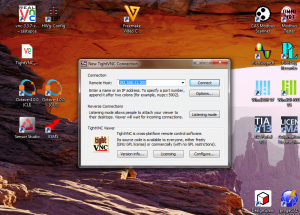 Vzdálený přístup na HMI panel Weintek MT8070iE z PC přes VNC běhá, dle mých zkušeností, zcela spolehlivě. Jako VNC klient (Viewer) pracovně již delší dobu využívám starou 32bitovou verzi VNC 3.3.7. Pro tento test jsem však navázání spojení úspěšně odzkoušel i s volně stáhnutelnými "klony" TightVNC Viewer for Windows 2.7.10 (2013) a RealVNC Viewer 5.3.0 64-bit (December 2015). Vše pak na notebooku s OS Windows 7 Professional SP1 64-bit. Oba take pracovali s testovaným HMI Weintek MT8070iE zcela korektně. Pouze RealVNC Viewer 5.2.1 pořád upozorňoval, že komunikace není zašifrovaná. Tuto funkci bohužel HMI již nepodporuje. Problém by asi obecně neměl být ani s jinými "klony" VNC Viewer programů, protože ze strany HMI jako VNC serveru nejsou na komunikaci kladeny žádné speciální požadavky a nastavení.
Vzdálený přístup na HMI panel Weintek MT8070iE z PC přes VNC běhá, dle mých zkušeností, zcela spolehlivě. Jako VNC klient (Viewer) pracovně již delší dobu využívám starou 32bitovou verzi VNC 3.3.7. Pro tento test jsem však navázání spojení úspěšně odzkoušel i s volně stáhnutelnými "klony" TightVNC Viewer for Windows 2.7.10 (2013) a RealVNC Viewer 5.3.0 64-bit (December 2015). Vše pak na notebooku s OS Windows 7 Professional SP1 64-bit. Oba take pracovali s testovaným HMI Weintek MT8070iE zcela korektně. Pouze RealVNC Viewer 5.2.1 pořád upozorňoval, že komunikace není zašifrovaná. Tuto funkci bohužel HMI již nepodporuje. Problém by asi obecně neměl být ani s jinými "klony" VNC Viewer programů, protože ze strany HMI jako VNC serveru nejsou na komunikaci kladeny žádné speciální požadavky a nastavení.
V příštím 4. díle se zaměřím na použití ethernetového rozhraní pro komunikaci s PLC či jiným strojem prostřednictvím protokolu Modbus-TCP.
Odkazy:
- České stránky HMI panelů Weintek společnosti TECON s.r.o.: http://www.weintek.cz/MT_8070iE.php
- Stránky výrobce Weintek: http://www.weintek.com/globalw/
- Stránky výrobce Weintek o HMI panelech řady MTxxxiE: http://www.weintek.com/globalw/Product/Product_speciE.aspx
- 1. díl testu panelu Weintek MT8070iE s Ethernetem: TEST: 7" HMI panel Weintek MT8070iE s Ethernetem - 1. díl
- 2. díl testu panelu Weintek MT8070iE s Ethernetem: TEST: 7" HMI MT8070iE s Ethernetem - 2. díl Easy Watch
- Články / testy levnějšího verze MT6070iE bez Ethernetu:
- Článek o napojení HMI panelů Weintek na PLC Siemens S7: Operátor panel EasyView MT6070iH připojený přímo na PLC Simatic S7 přes MPI.